Pokud jste na webu, jehož přihlašovací údaje jsou uloženy v prohlížeči, prohlížeč automaticky vyplní pole pro uživatelské jméno i heslo pro vás. Možná jste si toto chování všimli při návštěvě webu, kde máte účet. I když je uživatelské jméno jasně viditelné, heslo se skrývá za hvězdičkami.
Je běžné, že prohlížeče vaše hesla neodhalují, jinak osoba sedící vedle vás zjistí, jaké je heslo. Pokud jste se však ujistili, že nikdo není kolem vás a chcete vidět heslo za hvězdičkami, existuje několik způsobů, jak to udělat v prohlížeči.
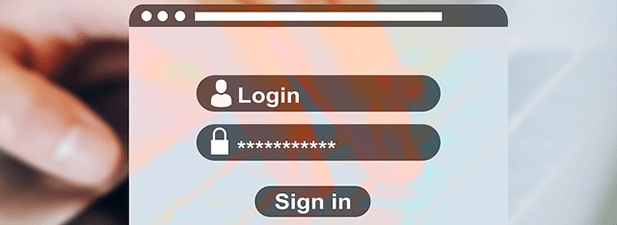
Odhalte PasswordsBehind hvězdičky pomocí prvku Inspect
Zda jste začátečník v HTML kódování, expert na vývoj webových aplikací, nebo znáte HTML o HTML, stále můžete pomocí hesla prozkoumat prvekodhalit svá hesla.
Tento nástroj pomáhá odhalit zdrojový kód vybraných prvků v prohlížeči, takže můžete provádět změny kódu. Jakékoli změny kódu se projeví na webu v reálném čase.
Díky této funkci změny v reálném čase můžete pomocí inspekčního prvkuzjistit, co se skrývá za hvězdičky. Postupujte takto:
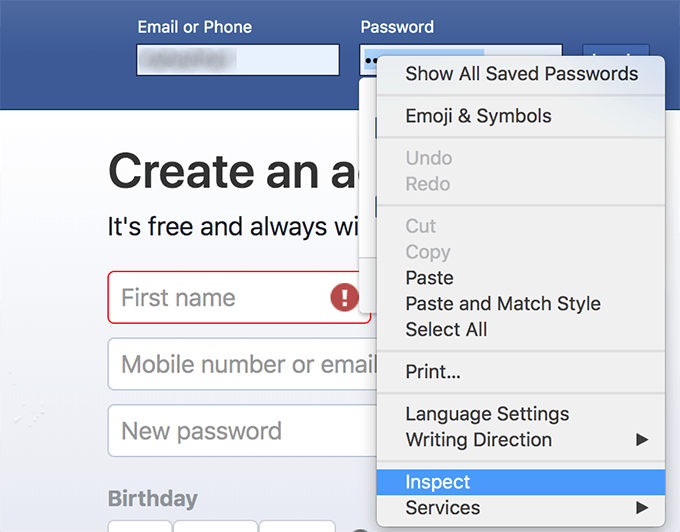
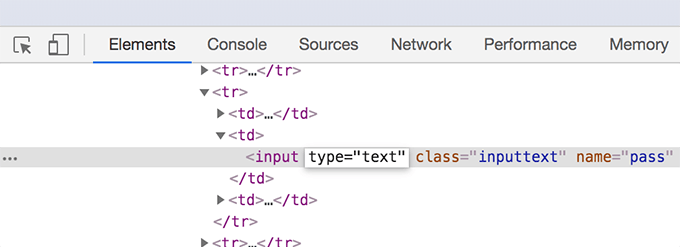
Toto by mělo fungovat ve všech populárních prohlížečích včetně prohlížečů Chrome a Firefox.
In_content_1 all: [300x250] / dfp: [640x360]->Použijte JavaScript k zobrazení hesel za hvězdičkami
Pokud nechcete provádět změny kódu pokaždé, když chcete odhalit heslo, můžete použijte JavaScript, který vám práci udělá na jedno kliknutí.
Ačkoli lze JavaScript, který odhaluje hesla, spouštět ručně z adresního řádku, můžete jej přidat do lišty záložek, takže jej lze spustit pouze jedním kliknutím .

javascript:(function(){var s,F,j,f,i; s = ""; F = document.forms; for(j=0; j<F.length; ++j) { f = F[j]; for (i=0; i<f.length; ++i) { if (f[i].type.toLowerCase() == "password") s += f[i].value + "\n"; } } if (s) alert("Here are your passwords:\n\n" + s); else alert("No passwords were found on the page.");})();

Protože je to JavaScript, měl by fungovat ve všech prohlížečích, které podporují Javu.
Používat rozšíření prohlížeče k zobrazení hesel
Další rozšíření také vám umožní zobrazit hesla ve vašem prohlížeči. Používají se snadněji než jakékoli jiné metody a vše, co musíte udělat, je nainstalovat do prohlížeče.
Uživatelé prohlížeče Chrome mohou pomocí hesla Zobrazit heslo odhalit hesla. Uživatelé Opera mají pro ně k dispozici rozšíření Zobrazit heslo. Mozilla Firefox má rozšíření Zobrazit / skrýt hesla pro rychlé zobrazování a skrytí hesel.
Zobrazit uložená hesla v Chromu a Firefoxu
Jak už možná víte, co Dostali jsme se za hvězdičky, jsou hesla uložená ve vašem prohlížeči. Pokud byste tato hesla mohli odhalit v samotném prohlížeči, nemusíte používat žádné metody pro přeměnu hvězdiček na hesla.
Takto si můžete prohlížet uložená hesla v prohlížečích Chrome a Firefox:
Přístup k uloženým heslům v prohlížeči Chrome
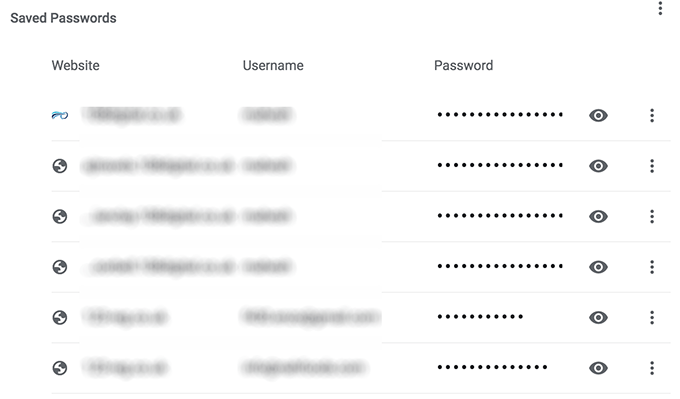
Zobrazit uložená hesla ve Firefoxu
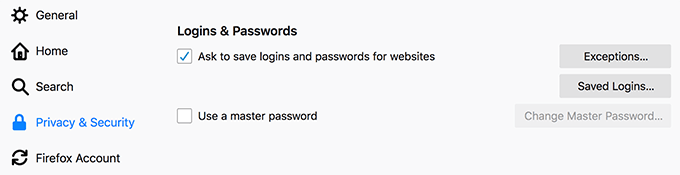
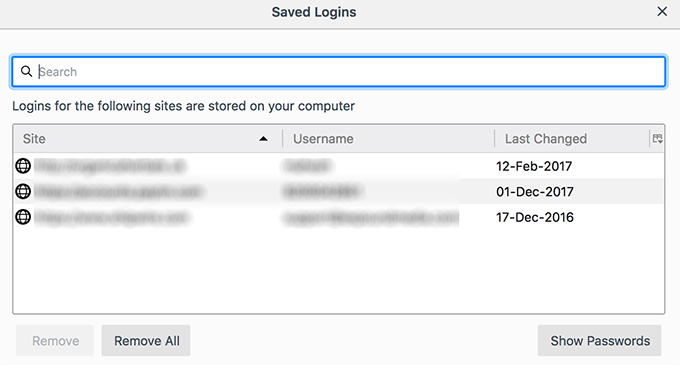
Pomocí tohoto panelu můžete také odstranit konkrétní nebo všechna hesla z vašeho prohlížeče.